系统世界为您提供win10如何解锁加载项的文章咨询供您阅读。如何在win10中使用如何解锁加载项对您有帮助。请通过一点努力分享给你身边的人。希望大家都能学会。
1、点击浏览器,打开命令栏中的工具下拉列表:
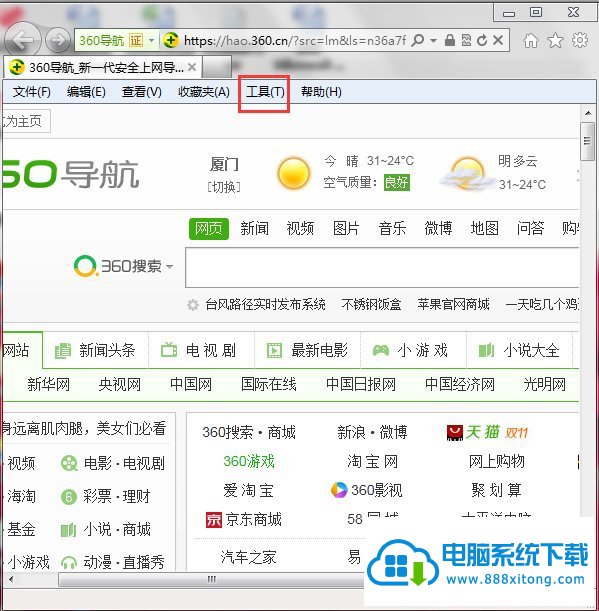
2、在命令栏的工具下拉列表中选择internet选项,并标记为如图所示:
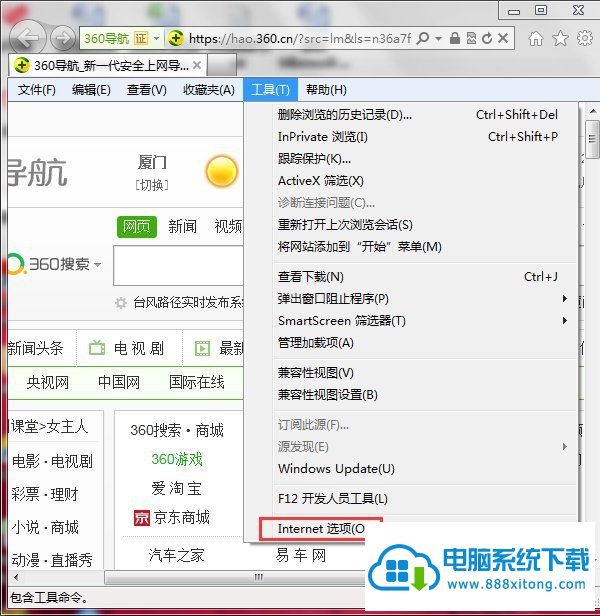
3、在“Internet选项”窗口中选择“程序”选项卡,安装系统,浏览各模块对应的内容及相关设置。
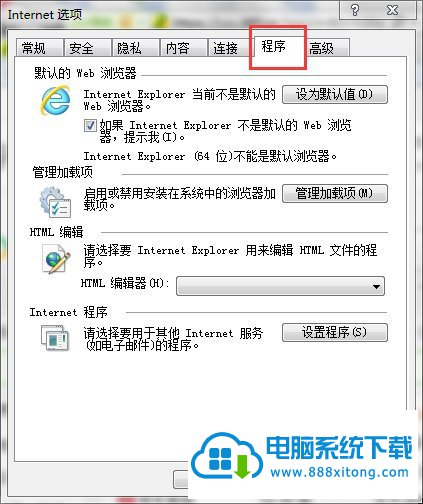
4、选择“Internet选项”窗口中的“程序”选项卡,在“管理加载项”模块中:启用或禁用系统中安装的浏览器加载项,打开“管理加载项”按钮,进入查看和管理Internet Explorer加载项-ons 页面。
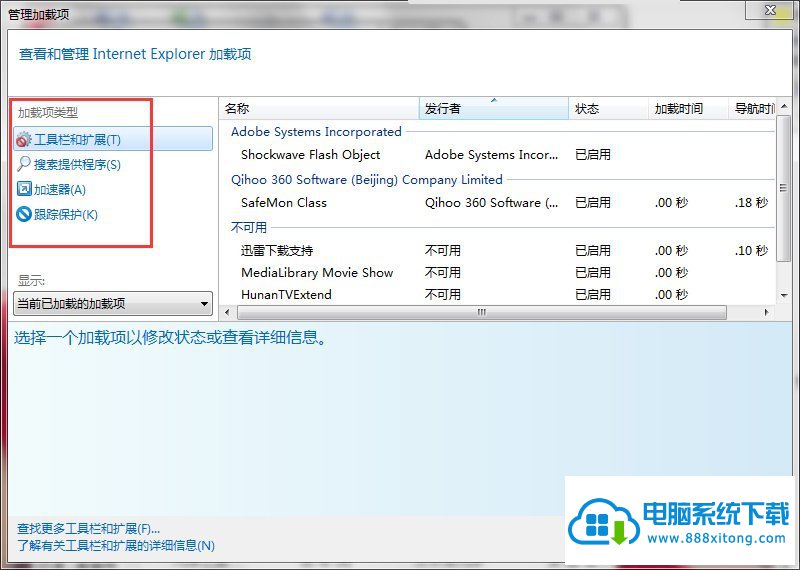
5. 在“查看和管理IE 加载项”窗口中的“加载项类型”下,选择“工具栏和扩展”,然后在右侧选择相应的加载项。只需将其打开即可启用或禁用它。如图注所示:
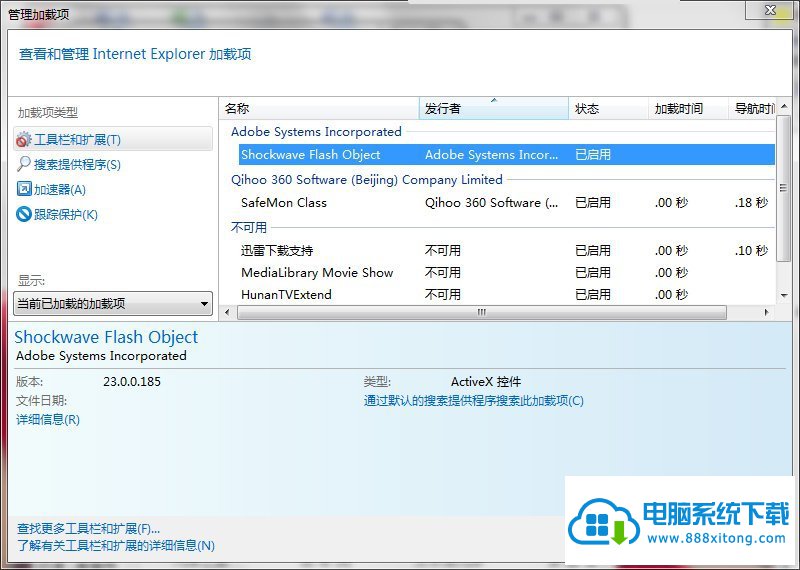
6. 在此窗口中,选择搜索提供程序并在右侧选择相应的加载项。只需打开它并将其设置为默认值或将其删除。如图注所示:
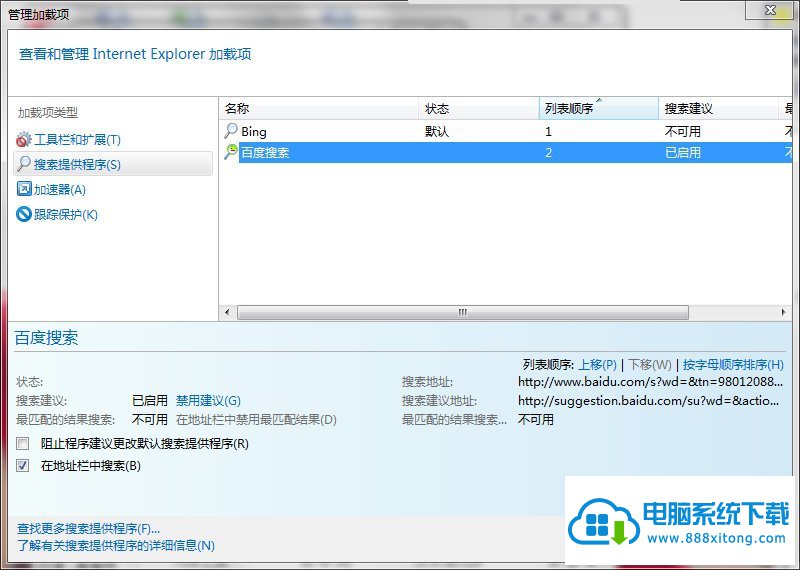
7. 在此窗口中,选择图像注释并在右侧选择相应的附加组件。只需打开并取消默认、启用或禁用以及删除即可。如图注所示:
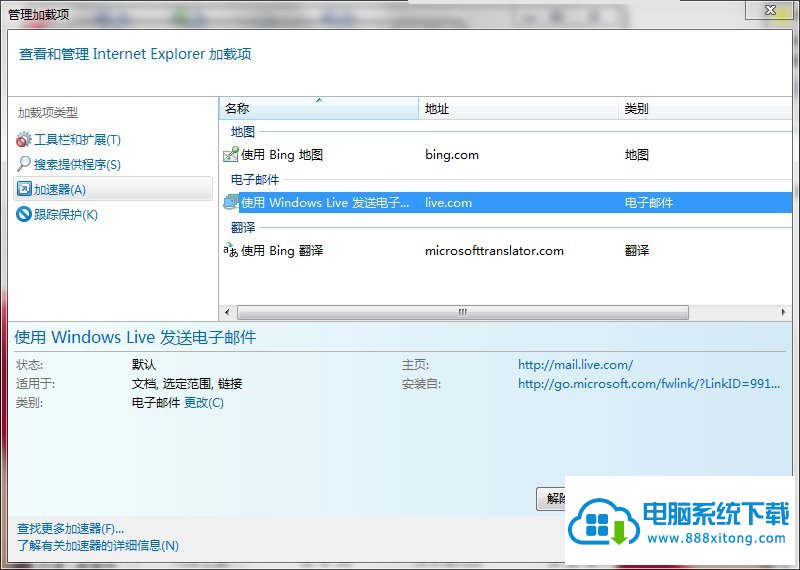
8. 在此窗口中,选择私密过滤,然后在右侧选择相应的附加组件。只需打开导入、导出或删除所有操作。如图注所示:
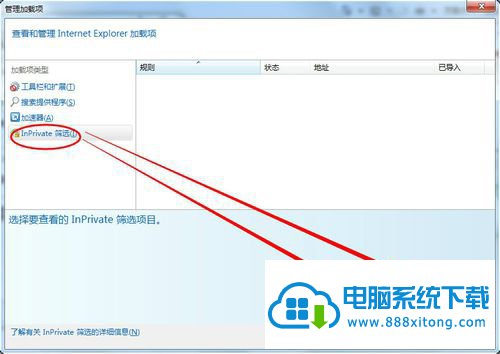
好了,以上就是小编为大家带来的win10解锁加载项的方法了。更多资讯请关注我们的系统世界!








